آئی فون ، آئی فون کے ساتھ اسکرین شاٹ بنانے کا طریقہ: اسکرین پر دکھائے جانے والی ہر چیز پر قبضہ کرنے کے 3 طریقے
آئی فون: اسکرین پر ہر چیز پر قبضہ کرنے کے 3 طریقے
آپ کو کئی اختیارات دستیاب ہیں. آپ اسکرین شاٹ اسٹیکر دبائیں ، اسے فصل کر سکتے ہیں یا اس میں ترمیم کرسکتے ہیں ، پھر بٹن دبائیں بانٹیں. اگر آپ کو بعد میں اس کا اشتراک کرنا ہے تو ، ایپلی کیشن میں اسکرین شاٹ ڈسپلے کریں تصاویر اور وہاں سے شیئرنگ فنکشن کا استعمال کریں.
آئی فون کے ساتھ اسکرین شاٹ کیسے بنائیں
یہ مضمون ہمارے پبلشرز اور اہل محققین کے تعاون سے لکھا گیا تھا تاکہ مواد کی درستگی اور مکمل ہونے کی ضمانت دی جاسکے۔.
وکی ہاؤ کنٹینٹ مینجمنٹ ٹیم ایڈیٹوریل ٹیم کے کام کو احتیاط سے جانچتی ہے تاکہ یہ یقینی بنایا جاسکے کہ ہر شے ہمارے اعلی معیار کے معیار کے مطابق ہے۔.
اس مضمون سے 216 210 بار مشورہ کیا گیا ہے.
آپ جانتے ہو کہ میک کمپیوٹر پر اسکرین شاٹس بنانا ممکن ہے ، لیکن کیا آپ جانتے ہیں کہ آئی فون پر بھی یہ ممکن ہے ? یہ بہت آسان ہے اور آپ کے پاس اس کے لئے دو طریقے ہیں: یا آپ ایک ہی وقت میں مین اور اسٹارٹ اپ بٹن دبائیں یا آپ اسسٹٹ ٹچ فعالیت کا استعمال کرتے ہیں. مؤخر الذکر خراب بٹنوں کی صورت میں یا اگر آپ کو بٹنوں کو پینتریبازی کرنے میں دشواری کا سامنا کرنا پڑتا ہے تو اسکرین شاٹس کی اجازت دیتا ہے۔.
مین اور اسٹارٹ اپ بٹنوں کا استعمال کریں

اسکرین پر جو کچھ حاصل کرنا چاہتے ہیں اسے ڈسپلے کریں. یہ تصویر ، سافٹ ویئر پیج یا ویب سائٹ ہوسکتی ہے. جب آپ آئی فون پر اسکرین شاٹ بناتے ہیں تو ، آپ پوری اسکرین کی تصویر کھینچتے ہیں.

- اگر آپ نے اپنے آئی فون کی بیرونی آواز کو چالو کیا ہے تو ، آپ شٹر کا شور سنیں گے.

- اگر آپ کے فون پر آئ کلاؤڈ فوٹو لائبریری چالو ہے تو ، یہ فولڈر میں ہے تمام تصاویر کہ آپ کو اپنا اسکرین شاٹ مل جائے گا.
assififtouch استعمال کریں

- فعالیت اسسٹ فوچ آپ کو گرفتاری کرنے کی اجازت دیتا ہے یہاں تک کہ اگر کچھ بٹنوں کو نقصان پہنچا یا آپ کے لئے رسائی مشکل ہو جائے.

- اگر آپ کی آئی فون اسکرین 120 ملی میٹر سے بھی کم ہے تو ، آپ کو اسے دیکھنے کے لئے اسکرین کے ذریعے سکرول کرنا پڑے گا.

- اگر آپ کی آئی فون اسکرین 120 ملی میٹر سے بھی کم ہے تو ، آپ کو اسے دیکھنے کے لئے اسکرین کے ذریعے سکرول کرنا پڑے گا.

اسکرین کو نیچے سکرول کریں اور اسسٹفٹچچ کو ٹچ کریں . فعالیت سیکشن میں ہے بات چیت.

- گرے مربع کو منتقل کرنے کے ل it ، اسے دبائیں ، پھر اسے اس جگہ پر منتقل کریں جو آپ کو بہترین مناسب بنائے (نیچے ، اوپر ، دائیں یا بائیں).

اسکرین پر جو کچھ حاصل کرنا چاہتے ہیں اسے ڈسپلے کریں. اسکرین پر دکھائے جانے والے کسی بھی چیز پر قبضہ کیا جاسکتا ہے: ایک تصویر ، ای میل ، سافٹ ویئر کا صفحہ یا ویب سائٹ ..

گرے مربع کو چھوئے. ایک بلیک بیک مینو اور گرے شبیہیں (مختلف خصوصیات کی نمائندگی کرتے ہوئے) وسط میں ظاہر ہوتا ہے.

آلہ منتخب کریں . ونڈو میں اسسٹ فوچ, آئیکن اوپر دائیں طرف ہے.

مزید دبائیں . یہ آپشن ونڈو کے نچلے دائیں کونے میں ہے اسسٹ فوچ.

اسکرین شاٹ کو تھپتھپائیں . مینو میں جو ظاہر ہوتا ہے ، دائیں طرف ، آپ کو ایک آئیکن نظر آتا ہے جس کا عنوان بہت واضح ہے اسکرین شاٹ. جب آپ اسے دبائیں تو ، اسسٹفٹچ ونڈو عارضی طور پر مطلوبہ اسکرین شاٹ بنانے کے لئے غائب ہوجاتا ہے.

- اگر آپ کے فون پر آئ کلاؤڈ فوٹو لائبریری چالو ہے تو ، یہ فولڈر میں ہے تمام تصاویر کہ آپ کو اپنا اسکرین شاٹ مل جائے گا.
- یہ اسکرین شاٹ کی خصوصیت پہلے کے علاوہ ، آئی فون کے تمام ورژن پر دستیاب ہے.
- اسکرین شاٹ کے یہ دونوں طریقے دوسرے آلات پر بھی کام کرتے ہیں ، جیسے آئی او ایس ، جیسے آئی پیڈ یا آئی پوڈ ٹچ.
رشتہ میں وکیہو

آئی فون پر پیغامات میں “نقاب پوش اطلاعات” کو کیسے حل کریں

آئی فون کو دوبارہ ترتیب دیں

کیا ہم آئی فون پر کسی درخواست کی اطلاع کی آواز کو تبدیل کرسکتے ہیں؟ ? اپنی اطلاعات کو ذاتی نوعیت دینے کا طریقہ یہ ہے

اسکرین کا وقت کیوں کام نہیں کرتا ہے ? ایپل ڈیوائس پر اسکرین ٹائم کے لئے آسان اصلاحات

آئی فون اسپیکر کو صاف کریں

آئی فون پر ایم ایم ایس سروس کو چالو کریں

ایپل کارڈ ایپ میں وفاداری کارڈ شامل کریں

آئی فون کی نمائش کو سیاہ اور سفید میں تبدیل کریں

آئی فون پر فوٹو اکٹھا کرنے یا انضمام کرنے کا طریقہ: 3 طریقے

آئی فون پر اس کے سیلولر ڈیٹا کے استعمال کو کنٹرول کریں

کنکشن شیئرنگ موڈ میں اپنے آئی فون کی کارکردگی کو بہتر بنانے کا طریقہ

آئی فون پر اپنے آؤٹ لک رابطوں کو ہم آہنگ کریں

آئی فون پر تمام تصاویر منتخب کریں

iOS پر درخواست کا ڈیٹا حذف کریں
اس وکی کے بارے میں
وکیہو ایڈیٹرز
یہ مضمون ہمارے پبلشرز اور اہل محققین کے تعاون سے لکھا گیا تھا تاکہ مواد کی درستگی اور مکمل ہونے کی ضمانت دی جاسکے۔.
وکی ہاؤ کنٹینٹ مینجمنٹ ٹیم ایڈیٹوریل ٹیم کے کام کو احتیاط سے جانچتی ہے تاکہ یہ یقینی بنایا جاسکے کہ ہر شے ہمارے اعلی معیار کے معیار کے مطابق ہے۔. اس مضمون سے 216 210 بار مشورہ کیا گیا ہے.
اس صفحے کو 216 210 بار دیکھا گیا ہے.
کیا یہ مضمون آپ کے لئے مفید تھا؟ ?
کوکیز وکی ہاؤ کو بہتر بناتی ہیں. نیویگیشن کو جاری رکھنے سے ، آپ ہماری کوکی پالیسی کو قبول کرتے ہیں.
تعلقات کے مضامین
آئی فون پر پیغامات میں “نقاب پوش اطلاعات” کو کیسے حل کریں
آئی فون کو دوبارہ ترتیب دیں
کیا ہم آئی فون پر کسی درخواست کی اطلاع کی آواز کو تبدیل کرسکتے ہیں؟ ? اپنی اطلاعات کو ذاتی نوعیت دینے کا طریقہ یہ ہے
اسکرین کا وقت کیوں کام نہیں کرتا ہے ? ایپل ڈیوائس پر اسکرین ٹائم کے لئے آسان اصلاحات

مفت وکی ہاؤ نیوز لیٹر کو سبسکرائب کریں !
ہر ہفتے آپ کے استقبال کے خانے میں مفید سبق.
آئی فون: اسکرین پر ظاہر ہونے والی ہر چیز پر قبضہ کرنے کے 3 طریقے
عملی: ایک ہی اسکرین پر قبضہ کرنے کے بجائے ، یہاں ایک ہی وقت میں کئی کو کیسے لینے کا طریقہ ہے. توجہ ، جادو کا اشارہ !
بذریعہ جیسن سیپریانی | بدھ 10 مئی ، 2023

اسکرین شاٹس آپ کے اسمارٹ فون کی اسکرین پر جو کچھ ہے اس پر قبضہ کرنے کا ایک آسان اور عملی طریقہ ہے ، پھر انہیں شیئر کریں یا بعد میں بنائیں. لیکن اگرچہ اسکرین شاٹ ایک بنیادی فنکشن معلوم ہوسکتا ہے ، لیکن یہ حقیقت میں کرنا کافی پیچیدہ ہوسکتا ہے ، اس پر منحصر ہے کہ آپ کیا حاصل کرنا چاہتے ہیں.
مثال کے طور پر ، کیا آپ جانتے ہیں کہ آپ پورے ویب پیج یا ڈسکشن تار کا پیراماؤنٹ اسکرین شاٹ بنا سکتے ہیں ? یہ ممکن ہے ! ذیل میں ، میں آپ کے سامنے بنیادی اصولوں کے ساتھ ساتھ آپ کے آئی فون کے کچھ کم معلوم اسکرین شاٹ کے افعال بھی پیش کرتا ہوں.
اپنے آئی فون پر اسکرین شاٹ کیسے بنائیں
1. دائیں بٹن کا مجموعہ استعمال کریں
- اگر آپ کے پاس ہوم بٹن (ہوم بٹن) والا آئی فون ہے تو ، آپ بیک وقت دائیں کنارے پر سائیڈ بٹن اور حجم میں اضافے کے بٹن کو دباکر اسکرین شاٹ بنا سکتے ہیں۔. دونوں بٹنوں پر تیز دباؤ کافی ہے.
- اگر آپ کے آئی فون میں ہوم بٹن ہے تو ، بیک وقت سائیڈ بٹن اور ہوم بٹن دبائیں.
آپ کو معلوم ہوگا کہ آپریشن نے کام کیا ہے جب آپ کی سکرین چمک اٹھے گی اور یہ کہ آپ کی اسکرین پر ایک چھوٹا سا اسٹیکر نیچے بائیں کونے میں نظر آئے گا۔.
آپ اپنے آئی فون کا استعمال جاری رکھ سکتے ہیں ، کسی اور اسکرین شاٹ (جس میں اسکرین کا اسٹیکر شامل نہیں ہوگا جس میں ابھی پکڑا گیا ہے) ، کسی اور اسکرین پر تشریف لے جا سکتے ہیں ، اسٹیکر کو اپنی اسکرین کے پہلو پر سلائڈ کریں یا اس میں ترمیم کرنے کے لئے اس کو دبائیں ، شیئر کریں۔ یہ یا پیراماؤنٹ اسکرین شاٹ لیں.
کیا ہے ڈیفیلنٹ اسکرین شاٹ ? مجھے خوشی ہے کہ آپ سوال پوچھتے ہیں.
2. اپنے آئی فون پر اسکرول کے ساتھ اسکرین پر قبضہ کریں اور اسے پی ڈی ایف فارمیٹ میں محفوظ کریں
آپ اپنے آئی فون کی مختلف ایپلی کیشنز ، جیسے سفاری (یا فائر فاکس جیسے دوسرا براؤزر) ، میل ایپلی کیشن یا فائل ایپلی کیشن میں کسی دستاویز کی نمائش میں اسکرین شاٹ سکرولنگ فنکشن استعمال کرسکتے ہیں۔.
جب آپ ان مخصوص عناصر میں سے کسی سے مشورہ کرتے ہیں تو ، مکمل صفحہ کی گرفتاری کا عمل روایتی اسکرین شاٹ کے ساتھ شروع ہوتا ہے ، پھر اسٹیکر کے انتخاب کے ساتھ.
- مندرجہ ذیل اسکرین کے اوپری حصے میں دو اختیارات ہیں: اسکرین اور مکمل صفحہ. منتخب کریں مکمل صفحہ.
- اسکرین کے دائیں جانب ، آپ کو پورے ویب پیج ، ای میل یا دستاویز سے ایک بہت لمبا اسٹیکر نظر آئے گا تاکہ آپ کو جو کچھ پکڑا گیا ہے اس کا جائزہ لیں۔.
- اگر آپ کو شامل صفحے کے حصے کو کم کرنے کی ضرورت ہے تو ، آلے کو منتخب کریں فصل اسکرین کے اوپری حصے میں اور اپنی ایڈجسٹمنٹ کریں.
- جب آپ فارغ ہوجاتے ہیں تو ، آپ سے پوچھا جاتا ہے کہ کیا آپ درخواست میں پی ڈی ایف فارمیٹ میں اسکرین شاٹ کو محفوظ کرنا چاہتے ہیں؟ فائلوں, پھر اس کا مقام.
اسکرین شاٹس سکرولنگ کے ساتھ ، یہ اچھا ہے ، لیکن اسکرین ویڈیو ریکارڈنگ کے بارے میں کیا خیال ہے ? یہ ممکن ہے.
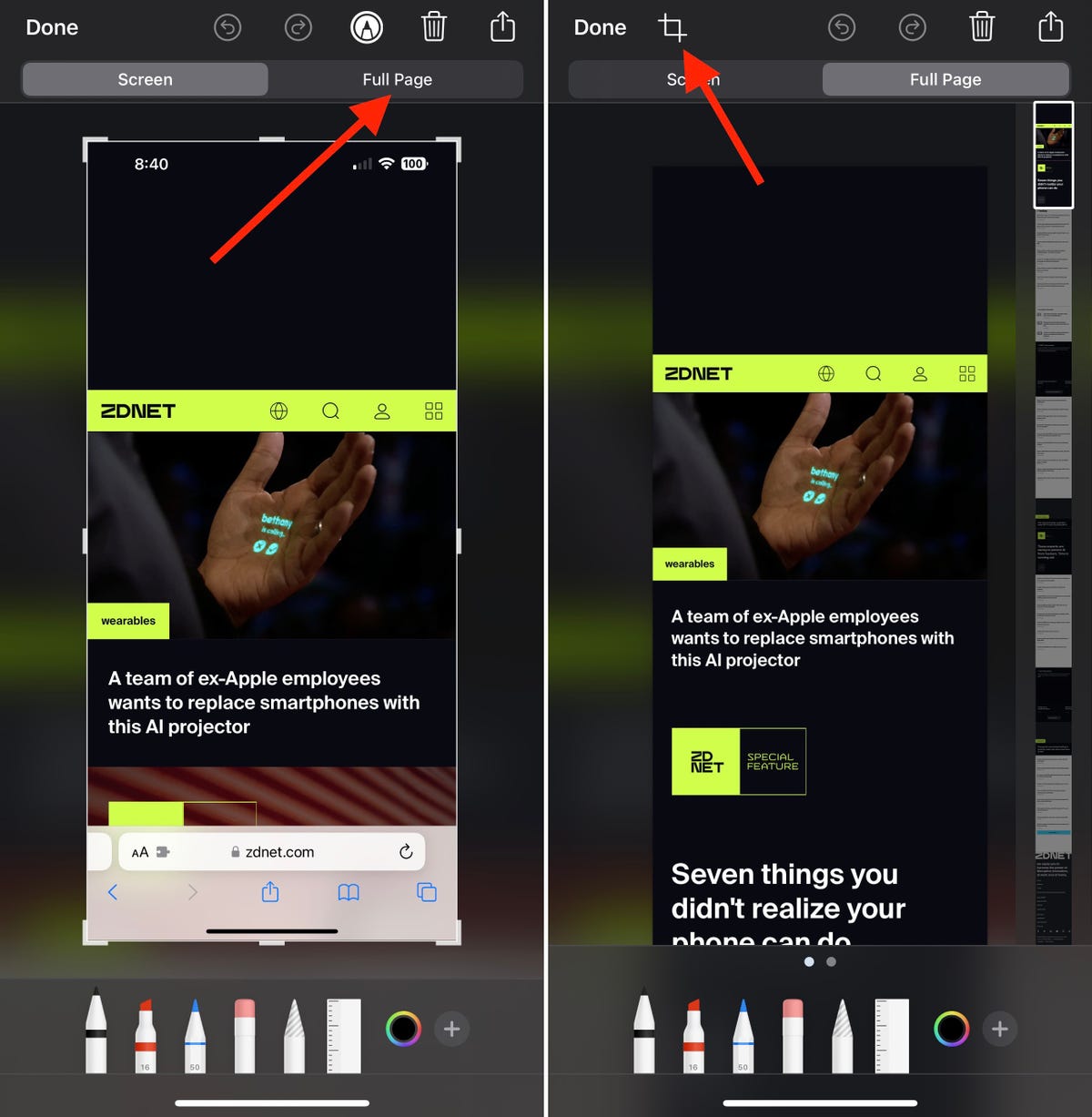
تصویری: اسکرین شاٹس از جیسن سیپریانی/زیڈ ڈی نیٹ
3. اپنے آئی فون پر اسکرین ریکارڈ بنائیں
سب سے پہلے کام کرنے کو یقینی بنانا ہے کہ بٹن اسکرین ریکارڈ میں شامل کیا گیا تھا کنٹرول سینٹر آپ کے آئی فون کا. ایسا کرنے کے لئے ، جاؤ ترتیبات, منتخب کریں کنٹرول سینٹر, پھر سبز بٹن کو آئیکن کے ساتھ مزید آگے رکھیں اسکرین ریکارڈ اگر یہ سیکشن میں پہلے سے درج نہیں ہے احکامات شامل ہیں.
پھر درخواست یا اسکرین پر جائیں جہاں آپ ریکارڈنگ شروع کرنا چاہتے ہیں. اگر آپ کے فون میں ہوم بٹن نہیں ہے تو ، ڈسپلے کرنے کے لئے کرسر کو اپنی اسکرین کے اوپری دائیں کونے سے گھسیٹیں کنٹرول سینٹر. اگر آپ کے آئی فون کے پاس ہوم بٹن ہے تو ، اس تک رسائی کے ل the اسکرین کے نیچے سے جھاڑو کنٹرول سینٹر.
بٹن دباؤ اسکرین ریکارڈ الٹی گنتی کو متحرک کرنے اور اپنی اسکرین کو محفوظ کرنا شروع کرنے کے لئے ، یا دوسرے اختیارات کو ظاہر کرنے کے لئے ایک طویل وقت کے لئے بٹن دبائیں ، بشمول اپنی اسکرین کو تیسری پارٹی کی ایپلی کیشن جیسے ٹویوچ یا سلیک میں بانٹنے کا امکان بھی شامل ہے۔. اگر آپ صرف ویڈیو فائل کی شکل میں اپنی ریکارڈنگ کو بچانا چاہتے ہیں تو منتخب کریں تصاویر درخواستوں کی فہرست میں.
ایک اور آپشن جو آپ کو اختیارات کے صفحے پر ملے گا وہ ہے آپ کے آئی فون کے مائکروفون کا استعمال کرتے ہوئے آڈیو پر قبضہ کرنے کا امکان. اس سے آپ کو یہ بتانے کی اجازت ملتی ہے کہ اگر آپ کسی کو اپنے فون پر کچھ کرنا سکھانے کی کوشش کرتے ہیں تو آپ کیا کر رہے ہیں.
ایک بار ریکارڈنگ ختم ہونے کے بعد ، آپ واپس آسکتے ہیں کنٹرول سینٹر اور دوبارہ آئیکن دبائیں اسکرین ریکارڈ (جو اس بار سرخ ہوگا) ، یا اپنے آئی فون کے اوپری حصے میں اسٹیٹس بار کو دبائیں اور رکنے کے لئے منتخب کریں.
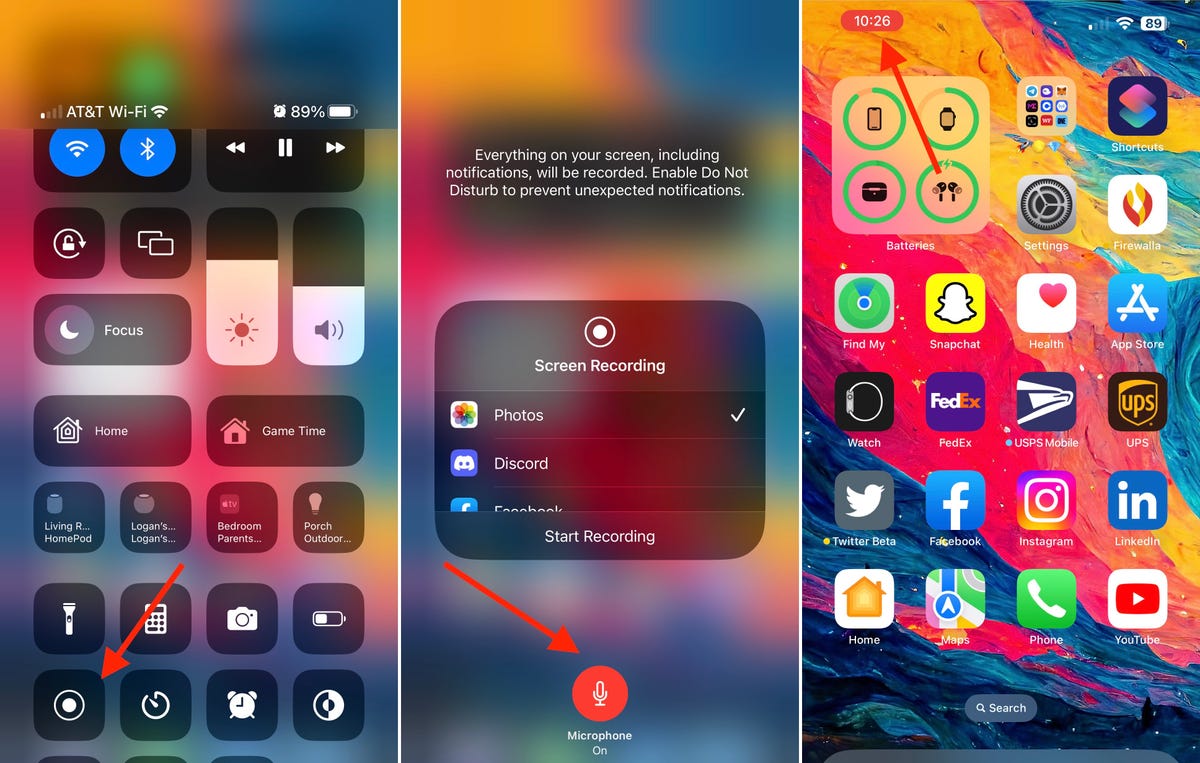
تصویری: اسکرین شاٹس از جیسن سیپریانی/زیڈ ڈی نیٹ
جہاں اسکرین شاٹس تلاش کریں?
اپنے بنیادی اسکرین شاٹ کو دیکھنے کے لئے ، درخواست کھولیں تصاویر آپ کے آئی فون پر. اسکرین ریکارڈنگ کے لئے بھی یہی ہے جو آپ بناتے ہیں. صرف استثناء کا خدشہ ہے کہ اسکرین شاٹس ڈراپ ڈاون ، جو درخواست میں محفوظ ہیں فائلوں.
اسکرین شاٹ کا اشتراک کیسے کریں ?
آپ کو کئی اختیارات دستیاب ہیں. آپ اسکرین شاٹ اسٹیکر دبائیں ، اسے فصل کر سکتے ہیں یا اس میں ترمیم کرسکتے ہیں ، پھر بٹن دبائیں بانٹیں. اگر آپ کو بعد میں اس کا اشتراک کرنا ہے تو ، ایپلی کیشن میں اسکرین شاٹ ڈسپلے کریں تصاویر اور وہاں سے شیئرنگ فنکشن کا استعمال کریں.
ایپلی کیشنز میں اسکرول کے ساتھ اسکرین شاٹ کیسے بنائیں جو اس کی حمایت نہیں کرتے ہیں ?
میں ٹیلر نامی ایک مفت ایپلی کیشن استعمال کرنا چاہتا ہوں. آپ واٹر مارک کو حذف کرسکتے ہیں جو مشترکہ شبیہ کے نیچے ظاہر ہوتا ہے اگر یہ آپ کو پریشان کرتا ہے تو درخواست خرید کر. درزی کے استعمال کی کلید یہ ہے کہ آپ اپنے اسکرین شاٹس کو لیں تاکہ اوور لیپنگ والے علاقے ہوں. اس سے درخواست کو یکجا کرنے کی اجازت ملتی ہے.
ان کی اجرت کے تقاضوں کو سنانے کے لئے ، یونین اسٹور ملازمین کو متحرک کرنے کا مطالبہ کرتے ہیں.
ZDNET کی تمام خبروں پر عمل کریں گوگل نیوز.
بذریعہ جیسن سیپریانی | بدھ 10 مئی ، 2023
ساتھی کا مواد
سپانسر شدہ مشمولات
مضمون پر رد عمل ظاہر کریں
جڑیں یا ریکارڈ بحث میں شامل ہونے کے لئے
یہ کسی اشتہار کی طرح لگتا ہے نہ کہ معلوماتی مضمون.
@یوزلگالٹ: مضمون میں معلومات فراہم کی گئی ہیں … اس سائٹ پر آپ کے تبصروں کے برعکس ، جس میں کبھی بھی کوئی اضافی قیمت شامل نہیں ہوتی ہے.



